Устанавливаем мелодию на SMS на Самсунге
На Android вы можете легко изменить все сигналы уведомлений: для звонков, контактов, сообщений, уведомлений приложений, будильников и т д. Чтобы изменить звук нового СМС, вам понадобится:
Android-смартфоны поддерживают установку сторонних рингтонов и рингтонов для уведомлений. Для этого вы должны сначала загрузить их на свое устройство для последующего использования. Вы можете найти различные сигналы оповещения на веб-сайте SMSSOUND. Этот сервис предлагает множество вариантов уведомлений для пользователей.
После загрузки файла на телефон необходимо:
- Откройте файловый менеджер на вашем смартфоне.
- Перейдите в каталог DCIM.
- Найдите раздел «Медиа/Аудио/Уведомления.
- Скопируйте ранее загруженный сигнал в папку
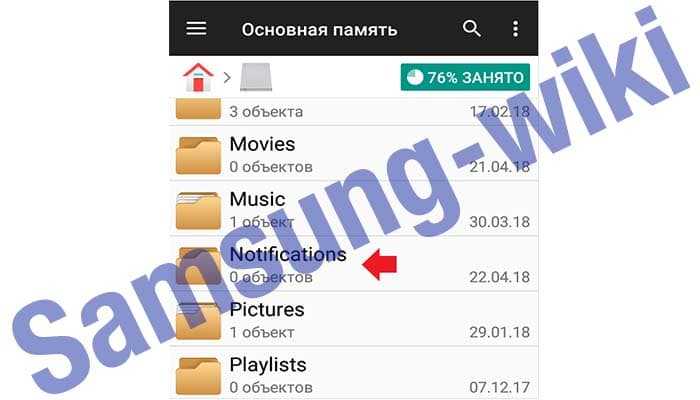
Теперь вы можете настроить его для сообщений через системные настройки.
Вильям Ли (Написано статей: 100)
Автор технических обзоров. Всегда поможет выбрать и настроить необходимое устройство, расскажет о синхронизации устройств и создании единой системы устройств. Посмотреть все публикации автора →
Как устанавливать мелодию вызова или SMS-сообщения на Android-смартфон
Вместо того чтобы заставлять окружающих слушать стандартные мелодии Android, установленные в настройках вызова по умолчанию, вы ставите в качестве сигнала что-то своё, близкое по духу, например, арии в исполнении Веры Давыдовой. Установить на звонок или SMS вы можете любое скачанное по Сети.
Установка постоянного рингтона с помощью приложения «Музыка»
Ваши действия следующие.
-
Перейдите в главное меню Android и запустите «Музыку» — стандартное приложение для аудио.
-
Выберите нужную песню из списка.
-
Приложение «Музыка» предложит её проиграть. Нажмите клавишу «Опции».
-
Установите этот трек в качестве вызывного.
-
Система Android сообщит об успешной установке выбранной песни на входящий вызов.
При первом же входящем звонке зазвучит эта песня или мелодия.
Как изменить стандартную мелодию через Диспетчер файлов Андроид
Операционная система Android, в отличие от iOS, не создаёт никаких трудностей с установкой мелодии на звонок и SMS. Любая мелодия или песня, загруженная из Интернет с помощью как встроенного Мастера загрузок Android, так и с другим «загрузчиком» типа DVGet или tTorrent, сохранится на SD-карте — каждое из этих приложений, как правило, держит на карте памяти свою папку, в которую «кидает» весь скачанный контент. А её, в свою очередь, легко найти Диспетчером файлов Android.
-
Вернитесь в главное меню и выберите Диспетчер файлов Android.
-
Перейдите в папки на SD-карте или во встроенной флеш-памяти гаджета.
-
Доберитесь до папки, где хранятся ваши любимые песни, загруженные накануне. По умолчанию это папка Music, Sounds, Audio или похожая.
-
Выберите нужный файл из списка. Расширение имени файла — mp3 — говорит само за себя.
-
Нажмите и держите от трёх секунд, пока имя файла не выделится. Появится меню действий с файлом.
-
Нажмите на клавишу «вертикальное многоточие» — должно появиться меню, в котором выберите установку мелодии в качестве вызывного сигнала на Android.
Поздравляем! У вас теперь желаемый вызывной сигнал.
Настройка звука уведомлений для избранных приложений на Андроиде
Теперь конкретно о персонализации уведомлений под каждое конкретное приложение. Из-за разницы некоторых пунктов в версиях Андроид подпунктов также будет несколько.
Для ОС Android 8 и 9 генерации:
- Перейти в настройках в раздел «Уведомления».
- Здесь будет список из приложений, на которые разработчики позволяют устанавливать свои мелодии. Также стоит нажать на «Просмотреть все», если нужной утилиты нет в списке.
- Найти и нажать на нужное приложение.
- В новом окне система покажет, какие виды уведомлений использует выбранная утилита (входящие сообщения, уведомления об обновлениях и пр.).
- Нажать на нужный тип уведомления и выбрать «Со звуком».
- В открывшемся окне выбрать нужную мелодию.
Аналогично можно наоборот отключить звук уведомлений, если установленная утилита оказалось слишком назойливой.
Дополнительная информация. Не все приложения позволяют менять звук уведомлений. Обычно это касается заводских утилит, вроде Hangouts.
Если смартфон управляется системой 6 или 7 поколения, инструкция предусматривает установку дополнительного софта, так как данные версии Андроида не предусматривали указанного выше функционала.
Выбрать можно, например, из таких утилит, как:
- Light Flow;
- NotifiCon;
- Notification Catch App.
Предпочтительнее воспользоваться последней, так как она предусматривает наличие русскоязычного интерфейса.
Обратите внимание! При первом запуске утилиты придется согласиться с множеством требований, но все они направлены исключительно для возможности установки нужной мелодии. После установки (есть в Плей Маркет) инструкция следующая:
После установки (есть в Плей Маркет) инструкция следующая:
- Запустить утилиту и перейти во вкладку «Профили звука».
- Нажать на «+» и создать свой профиль.
- Далее кнопка «Default».
- В новом окне выбрать нужную мелодию (программа сканирует и сортирует все mp3-файлы на устройстве).
- Тапнуть на нужный рингтон. Алгоритм запомнит выбранную мелодию. Теперь нужно перейти во вкладку «Приложения».
- В списке имеющихся на телефоне утилит выбрать нужную и тапнуть по ней.
После этого выбранная ранее мелодия будет звучать при получении уведомлений с выбранного приложения.
Также стоит рассмотреть вариант смены мелодии внутри самих приложений. Обычно такая необходимость появляется при использовании различных мессенджеров. Стоит рассмотреть алгоритм действий на примере самого популярного – WhatsApp.
Действия следующие:
- Зайти в мессенджер и кликнуть на три точки в правом верхнем углу.
- Кликнуть на пункт «Настройки».
- Нажать на «Уведомления».
- Теперь на «Звук уведомления».
- Выбрать, какие именно уведомления нужно изменить – для личных сообщений или уведомлений из групповых чатов.
- После нажатия на интересующий пункт всплывет небольшое меню с выбором, откуда можно экспортировать мелодию. Проще всего воспользоваться для этих целей проводником, кликнуть на нужный рингтон и подтвердить действие.
Для других мессенджеров вроде Телеграмм или Вайбер порядок действий аналогичный.
Изменение мелодии в Ватсап наглядно
Платформа Андроид предлагает гибкие настройки по персонализации звуковых уведомлений на своих устройствах. В зависимости от задачи пользователь может воспользоваться стандартным набором мелодий или выбрать собственный трек. Также музыкальное сопровождение может быть изменено под каждый конкретный контакт или приложение.
Как поменять звук уведомления на Андроид в настройках
Изменить сигнал уведомления можно, воспользовавшись настройками гаджета. Для этого необходимо выполнить следующие действия:
- перейти в настройки Андроид;
- активировать функцию «звук»;
- нажать «звук уведомлений по умолчанию».
Перед пользователем откроется окно, в котором перечислены варианты звуков. Их можно предварительно прослушать, затем установить.
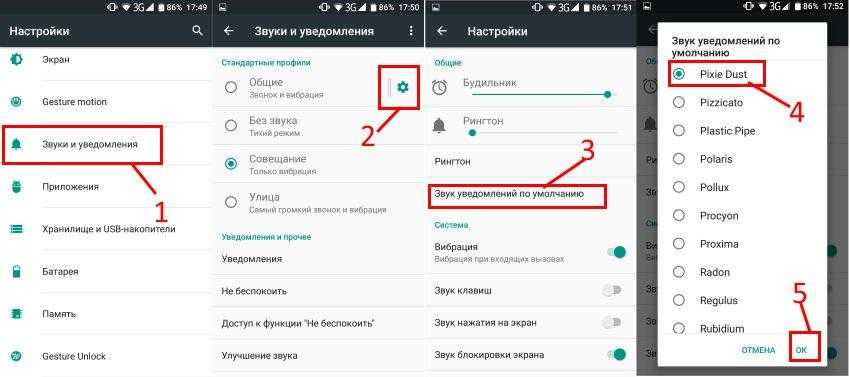
Название раздела может отличаться в зависимости от версии Андроида.
Особенности настройки уведомлений в Xiaomi
Отличают от остальных гаджетов на системе Андроид Xiaomi. У него совсем другие пункты меню и опции. Если гаджет работает на операционной системе MIUI, владельцу нужно выполнить следующие действия:
- зайти в меню «Настройки», затем перейти в подраздел «звуки и вибрация»;
- далее нужно нажать на вкладку «уведомления»;
- перед пользователем откроется перечень доступных мелодий, которые можно установить. Если среди этих звуков нет подходящих, нужно нажать «Все мелодии», и сделать выбор.
Устанавливаем свой рингтон в Samsung
Поставить свой сигнал на звонок в телефоне Самсунг можно разными способами. Рассмотрим одн из них.
Настройки номеронабирателя
Этот метод тоже довольно прост, однако он не так очевиден, как предыдущий.
- Откройте стандартное приложение телефона, предназначенное для осуществления звонков, и перейдите к номеронабирателю.
- Следующий шаг отличается для некоторых девайсов. Владельцам устройств, в которых левая клавиша вызывает список запущенных приложений, следует воспользоваться кнопкой с тремя точками в верхнем правом углу. Если же у аппарата есть выделенная клавиша «Меню», то следует нажать её. В любом случае появится такое окно.В нем выберите пункт «Настройки».
- В этом подменю нам нужен пункт «Вызовы». Зайдите в него.Прокрутите список и найдите опцию «Мелодии и сигналы клавиш».
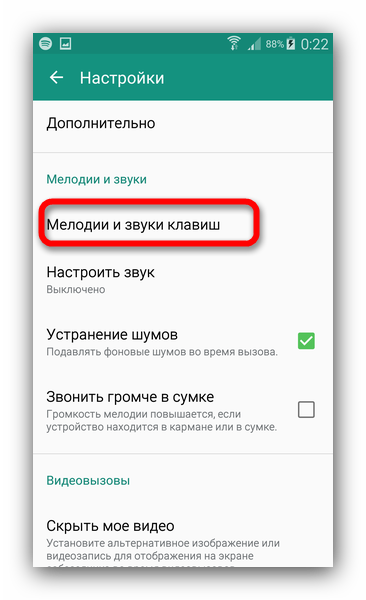
Выбор этой опции откроет очередной список, в котором надо тапнуть по «Мелодия вызова».Откроется всплывающее окно выбора рингтона, действия в котором аналогичны шагам 4-8 первого способа.
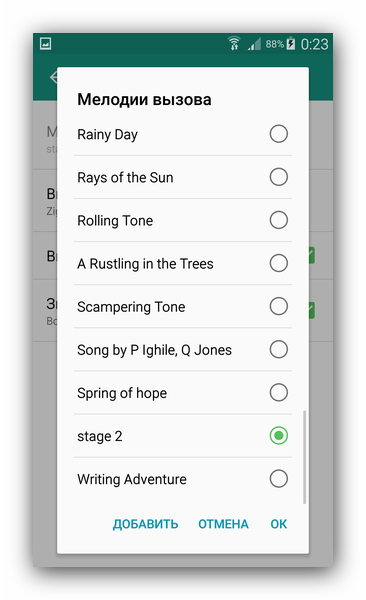
Отметим также, что этот способ вряд ли заработает на сторонних звонилках, так что имейте в виду такой нюанс.
Как поставить мелодию на СМС на телефоне Samsung без проблем
Несмотря на удобство и простоту ОС Андроид, многие не знают, как поставить мелодию на СМС на Samsung из стандартных или новых звуков. Ниже рассмотрим несколько способов, позволяющих изменить звуковое оповещение в отношении SMS. Для удобства приведем инструкцию к пользованию, позволяющую изменить устройство к лучшему и больше никогда не путать СМС-сообщения на Samsung с другими оповещениями. Сразу отметим, что некоторые методы подходят не для всех моделей смартфонов. Здесь многое зависит от версии ОС и наличия необходимых приложений.
Способ №1
Самое простое решение, позволяющее изменить мелодию СМС на Самсунг — воспользоваться разделом настроек. Сразу отметим, что этот метод позволяет установить только встроенный звук, который уже добавлен в специальную папку. Ниже рассмотрим, как выполнить эту работу и расширить список доступных вариантов.
Алгоритм действий такой:
- войдите в Настройки;
перейдите в Приложения;
в приведенном перечне выберите Сообщения;
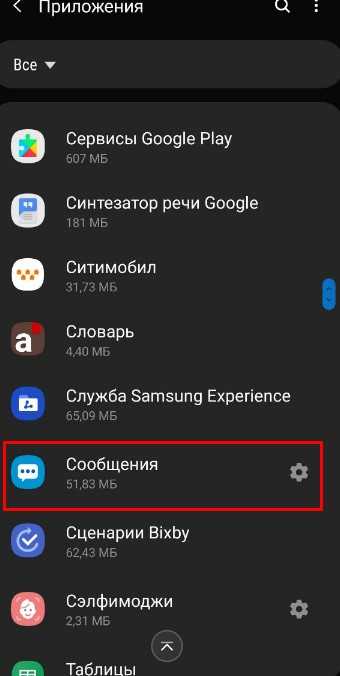
войдите в раздел Уведомления, а там жмите на кнопку Звук.
В некоторых телефонах может быть два пункта Новые сообщения для слота 1 и слота 2 (в зависимости от СИМ-карты, на которую нужно поставить мелодию СМС).
Теперь выберите рингтон из того перечня, что предлагает система. Если ни один из вариантов не устраивает, можно поставить на Samsung свои мелодии. Как это сделать правильно, рассмотрим ниже.
Способ №2
Второй метод позволяет поставить на Самсунге свою мелодию на СМС с помощью встроенных настроек.
Алгоритм действий имеет такой вид:
- Войдите в папку, где находится интересующая мелодия, к примеру, в Music.
- Найдите нужный рингтон, жмите на него и удерживайте в течение некоторого времени до появления меню. В нем выберите раздел Копировать.
- Вернитесь в основной раздел смартфона и найдите папку под названием Notification. Она находится в папке Мои файлы и Память устройства.
- Войдите в указанную выше папку и копируйте в нее звук, который планируете поставить на СМС на Samsung.
- Теперь выполните инструкцию, которая рассмотрена выше, и задайте нужный рингтон. Просто выберите его из перечня.
Как вариант, можно установить мелодию на СМС на Самсунг Галакси другим путем. Здесь также можно задействовать меню, но алгоритм действий будет иным. Сделайте такие шаги:
- войдите в Настройки;
- кликните на строчке Звуки и Уведомления;
- жмите на Уведомления сообщения;
- войдите в секцию Звук уведомлений;
- отыщите добавленную в папку мелодию и кликните на ее название.
Таким способом можно поставить любую мелодию на СМС телефона Samsung, не устанавливая дополнительных программ.
Способ №3
Еще один способ добавить мелодию на СМС на Самсунг — войти на Плей Маркет и набрать в поисковой строке Мелодии SMS. Система выдает несколько приложений, предлагающих большой выбор файлов для сообщения. Остается выбрать один из предложенных вариантов и поставить его на СМС в Samsung.
Для удобства в таких программах имеется несколько категорий, а именно свист, короткие, прикольные и т. д. При желании можно хоть каждый день менять мелодию. Этот способ отличается универсальность и подойдет для всех устройств с ОС Андроид. При этом не придется искать другие решения и тратить время на поиск мелодий для Samsung.
Способ №4
К сожалению, не во всех смартфонах Samsung предусмотрен необходимый пункт изменения рингтона. В результате возникают трудности с внесением правок в установленный рингтон. Многие не знают, как на Самсунге поменять мелодию на СМС из-за того, что не видят этой опции в настройках. В большинстве телефонов с Андроид предусмотрена возможность изменения рингтонов для календаря, будильника и вызова. Это неудобно, ведь на несколько разных уведомлений может приходиться один и тот же сигнал.
Чтобы исправить эту проблему, можно поставить программу Ring Extended. После ее инсталляции войдите в раздел Звуки уведомлений, а далее Уведомления Сообщения. После входа в раздел открывается несколько вариантов. Один из них — название нашей программы. Поставьте в софте отметку возле пункта Current ringtone, а после этого жмите раздел Media rington.
После завершения этой работы открываются мелодии, которые находятся на телефоне. Ставьте отметку ОК и наслаждайтесь новым рингтоном для SMS на Samsung
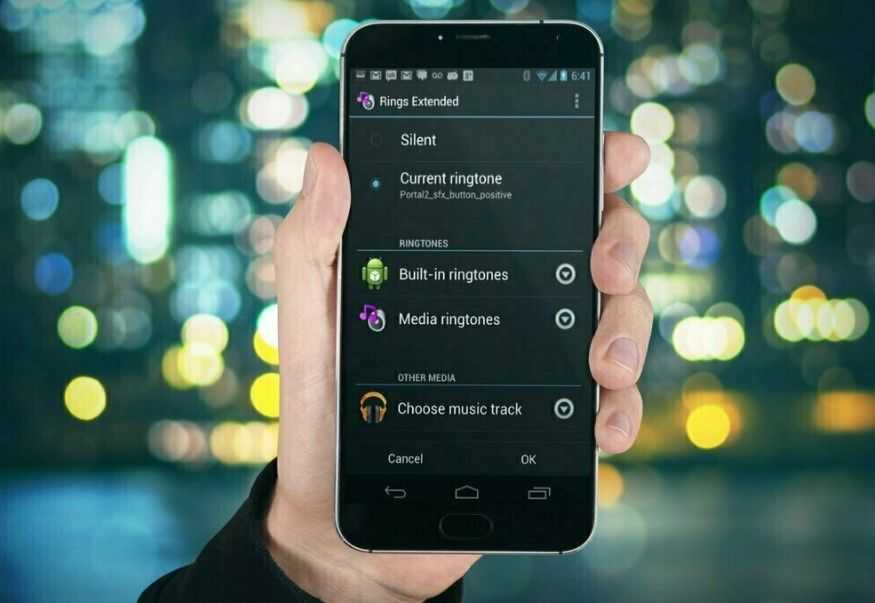
Итоги
Зная, как поставить мелодию на СМС на Samsung, вы в любой момент сможете изменить музыкальное сопровождение при поступлении на телефон сообщения. Наиболее простым вариантом считается использование встроенного функционала. Чтобы упростить себе работу, можно поставить приложение с СМС и менять их на Samsung хоть каждый день. Минус в том, что программа занимает полезное место на смартфоне, но в современных аппаратах такая особенность уже давно не является проблемой.
Дополнительная опция
Если вас не полностью убедила встроенная опция, предлагаемая смартфонами Samsung, мы всегда можем выбрать стороннюю опцию, которая поможет нам изменить звук в наших мобильных приложениях. Иногда бывает непросто изменить звук каждого уведомления или приложения.
Световой поток — светодиодное управление
Разработчик: Реагировать
Мы сталкиваемся с программным обеспечением, которое не только позволит нам изменять звук на мобильном телефоне Samsung, но также предлагает нам возможность настраивать цвет светодиода уведомлений, если он есть в нашей Галактике, в дополнение к тому, что позволяет нам размещать персонализированный звук для каждого приложения . Таким образом, мы точно узнаем, какое уведомление пришло к нам по телефону. Таким образом, после установки на свой мобильный телефон вы должны выполнить следующие действия:
- Мы открываем Light Flow и даем ему разрешение на доступ к нашим уведомлениям.
- Затем мы нажмем плавающую кнопку «+», чтобы добавить приложение из появившегося списка.
- Затем перейдите в добавленное приложение и нажмите «Мелодия по умолчанию».
- Наконец, нам нужно будет выбрать нужный тон> ОК.
Кроме того, одной из его сильных сторон является то, что оно позволит нам использовать музыку или аудио из памяти Samsung, да, мы должны предоставить необходимое разрешение самому приложению, чтобы оно могло получить доступ к внутренней памяти нашего терминала.
Как поменять звук уведомления на Андроид
В данной статье вы узнаете о том, как поставить свою мелодию на СМС, звонок и будильник вашего смартфона.
Очень часто новички, которые только приобрели смартфон под управлением операционной системы Android с такой проблемой, что у них не получается установить свою мелодию (звук) на звонок, смс или будильник.
Поэтому сегодня мы рассмотрим и дадим ответы на 3 вопроса, а именно:
- Как установить свою мелодию на СМС-сообщение?
- Как установить свою мелодию на звонок?
- Как установить свою мелодию на будильник?
Как установить свою мелодию на СМС-сообщение?
- Первым делом вам нужно зайти в то приложение, посредством которого вы получаете и отправляете СМС-сообщения, им может выступать приложение «SMS/MMS» или тот же «Hangouts».
- Стоит отметить, что если вы хотите изменить стандартный звук сообщения, то вам нужно заходить в приложение «SMS/MMS».
- После того, как вы зашли в приложение «SMS/MMS», вам нужно выбрать раздел «Опции», а после нажать на пункт «Настройки».
Затем, вам нужно зайти в раздел «Уведомления», где нужно найти пункт «Рингтон», а после нажать на него.
Ну что же, теперь собственно пришел сам процесс выбора необходимой мелодии, которая будет воспроизводится, при входящем SMS-сообщении на ваш телефон, но сначала вам нужно нажать на кнопку «Файловый менеджер».
После этого, вам нужно указать путь к файлу, то есть к аудиозаписи, звуку, мелодии и прочее, а после нажать на него, чтобы выбрать.
Если вашей целью является просто замена стандартного рингтона на свой, то появившемся списке просто нажмите на пункт «Хранилище мультимедиа», где вам нужно отметить галкой понравившуюся вам мелодию, просто нажав на кнопку «OK».
Готово! Теперь вы сменили стандартный рингтон на свой, который будет воспроизводится, при входящем СМС-сообщении на ваш смартфон.
Как установить свою мелодию на звонок?
Первым делом вам нужно зайти в меню, где нужно найти приложения «Музыка» или «Плеер», а после кликнуть на одно из них.
После этого, если на вашем накопителе конечно же есть аудиозаписи, то вы их увидите расположенных списком, теперь вам нужно выбрать одну из них. Здесь уже полагайтесь на своё «эго».
Теперь, когда выбор аудиозаписи был сделан, вам необходимо нажать на сенсорную клавишу «Опции», где нужно выбрать пункт «Поставить на звонок».
Готово! Теперь вы установили понравившуюся вам аудиозапись на входящий звонок вашего смартфона.
Как установить свою мелодию на звонок посредством файлового менеджера?
Итак, чтобы установить мелодию на звонок вашего смартфона, не обязательно заходить в приложение «Плеер» или «Музыка», а достаточно лишь соблюдать наши инструкции:
- Первым делом вам нужно зайти в меню, а после найти приложение «Мои файлы» или «Диспетчер файлов». При этом, на некоторых версиях Android названия приложений разные.
- После того, как зашли в приложение «Мои файлы» или «Диспетчер файлов», вы увидите примерно вот такую картину.
Затем вам нужно зайти в папку, в которой находятся ваши музыкальные треки, обычно такой папкой называется «Sounds» или «Music».
Когда вы наконец-то нашли необходимый вам музыкальный трек, вам необходимо нажать на его область, и удерживать до появления контекстного меню, в котором вам нужно выбрать пункт «Использовать в качестве сигнала».
После того, как вы нажмете на данный пункт, у вас появится снизу уведомление, что-то вроде – «установить в качестве рингтона телефона».
Готово! Теперь вы установили понравившуюся вам аудиозапись на входящий звонок вашего смартфона.
Как установить свою мелодию на будильник?
Первым делом вам необходимо зайти в меню, а после найти приложение «Часы» или «Будильник». В нашем случае это приложение называется «Часы».
После этого вам нужно нажать на приложение «Часы», затем вы увидите вот такую картину с часами, как и полагается. Теперь вам нужно кликнуть на левую кнопку, которая имеет изображение песочных часов.
- Теперь вам нужно нажать на будильник, в котором вы хотите изменить сигнал. При этом выбирать будильник нужно тот, которым вы пользуетесь, то есть по часам, дням и т.д.
- Затем, когда вы определились с выбором будильника, вам нужно нажать на него и держать палец до тех пор, пока вы не увидите появление контекстного меню, в котором вы увидите пункт «Звук сигнала».
После этого, вам будет предложено указать путь к музыкальному треку, для чего вам нужно найти свой трек в одной из папок на вашем накопителе, а после выбрать его.
Готово! Теперь вы установили понравившуюся вам аудиозапись на будильник вашего смартфона.
mobilkoy.ru
Как поставить мелодию СМС на телефоне Самсунг?
В этой статье мы расскажем, как поменять или установить мелодию на уведомление для СМС на смартфоне Samsung. И если поменять мелодию на другую — довольно просто (при условии, что мелодия встроенная), то с собственным рингтоном дела обстоят иным образом. Впрочем, сложного тут тоже ничего нет, хотя процесс займет несколько больше времени.
Если вы решили просто поменять мелодию на другую встроенную, зайдите в настройки.
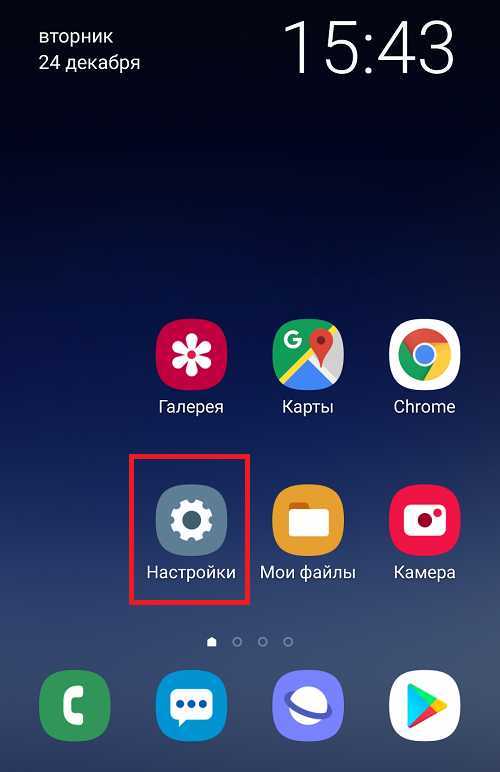
Выберите раздел «Звуки и вибрация».
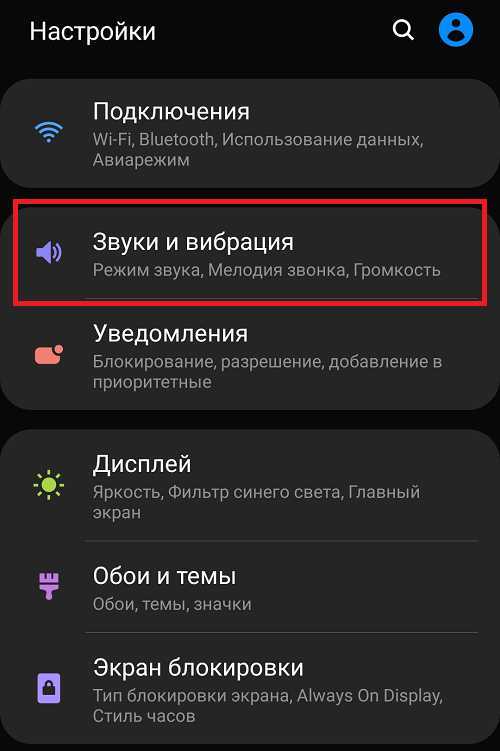
Тапните по строке «Звуки уведомлений».
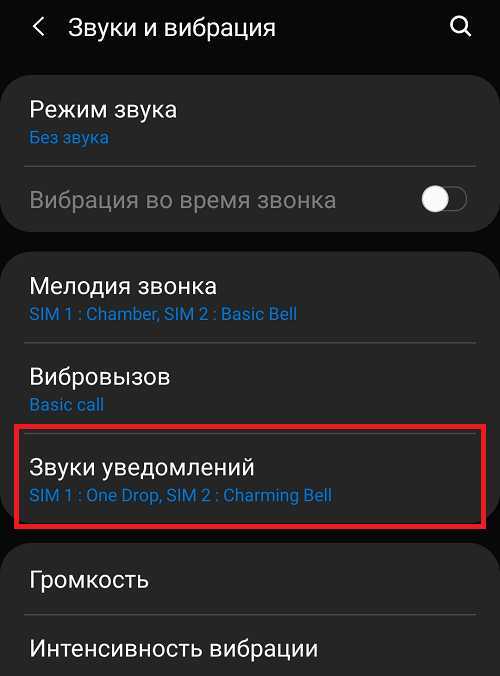
Далее выберите сим-карту. Даже если установлена одна SIM, все равно нужно выбрать один из вариантов. Давайте воспользуемся первой сим-картой для примера.
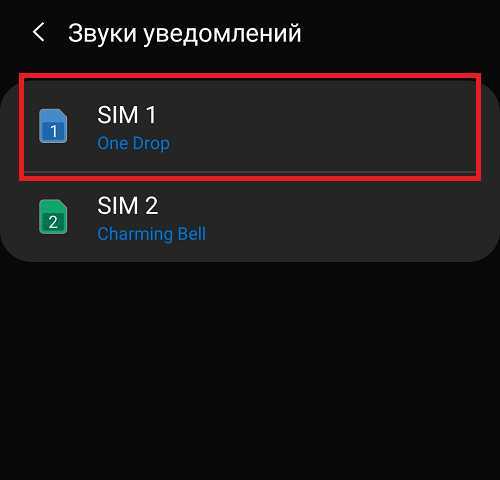
Выбираем мелодию, тапнув по ней, после чего она начинает играть. Если мелодия вас устроила, просто нажмите на кнопку «Назад».
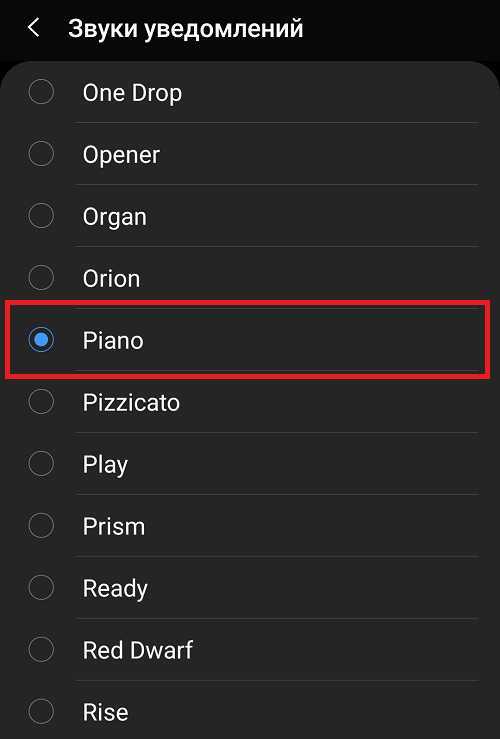
Она была установлена.
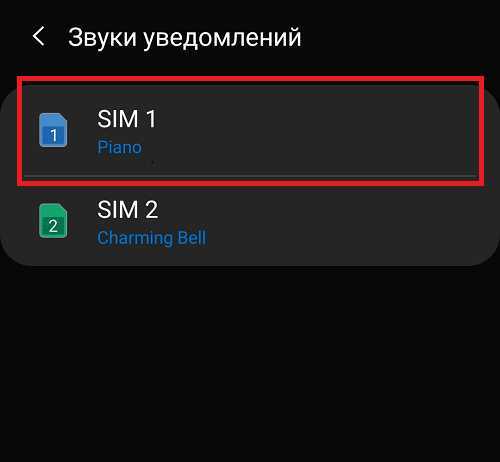
Как установить мелодию на СМС на телефоне Самсунг?
А теперь расскажем о том, как установить свою мелодию в качестве рингтона для СМС.
Открываем приложение «Мои файлы» или любой другой файловый менеджер.
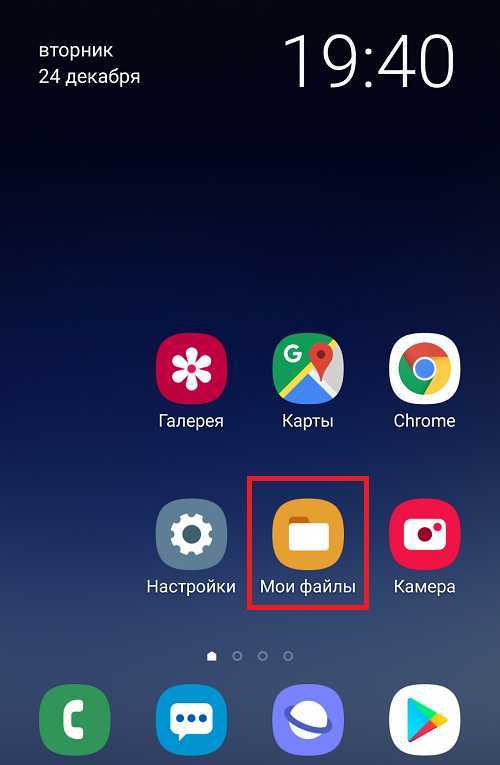
Выбираем память устройства, куда вы сохранили собственный рингтон — внутреннюю или внешнюю (карта памяти), если таковая имеется. У нас мелодии сохранены во внутренней памяти.
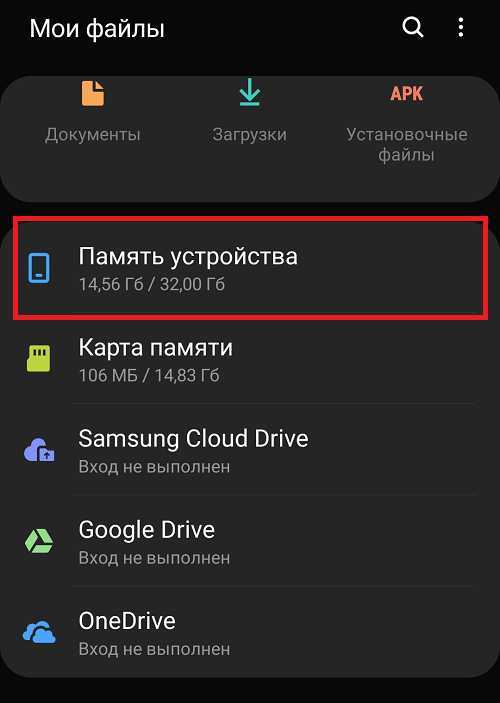
Находим нужную папку с файлами.
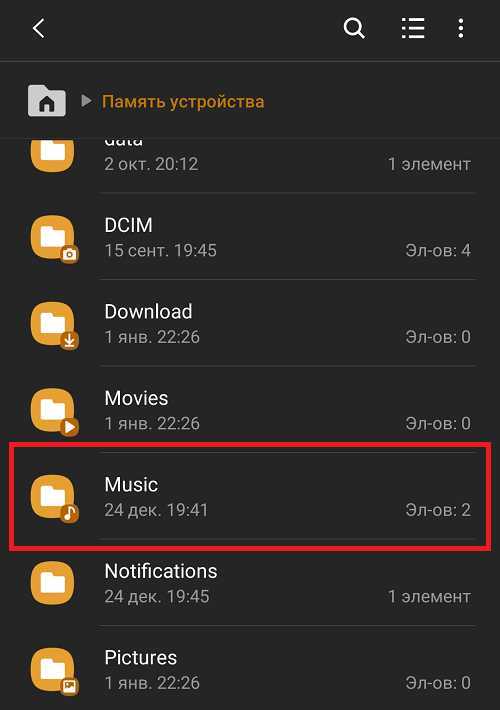
Длительным нажатием выбираем рингтон, затем нажимаем «Копировать».
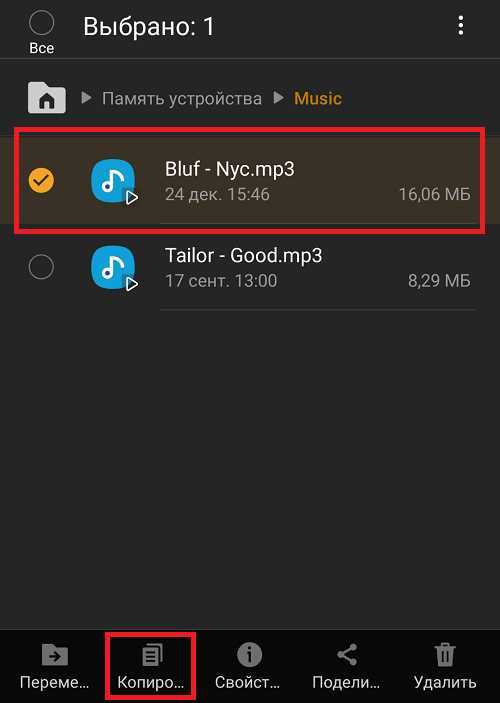
Возвращаемся в основной раздел памяти и открываем папку Notifications.
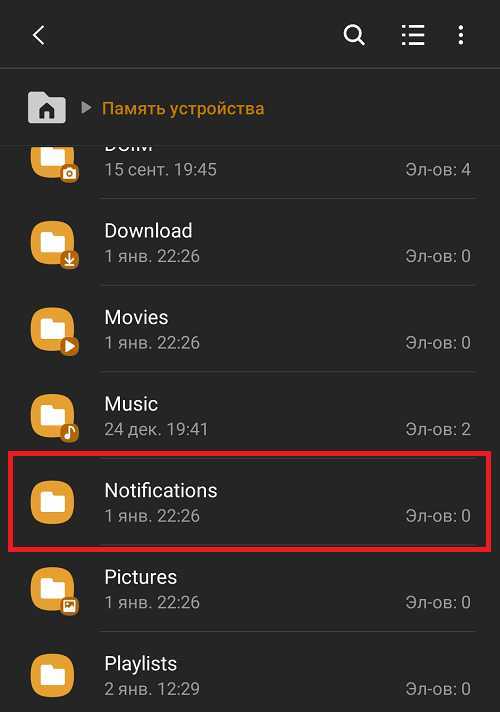
Тапаем «Копировать сюда».
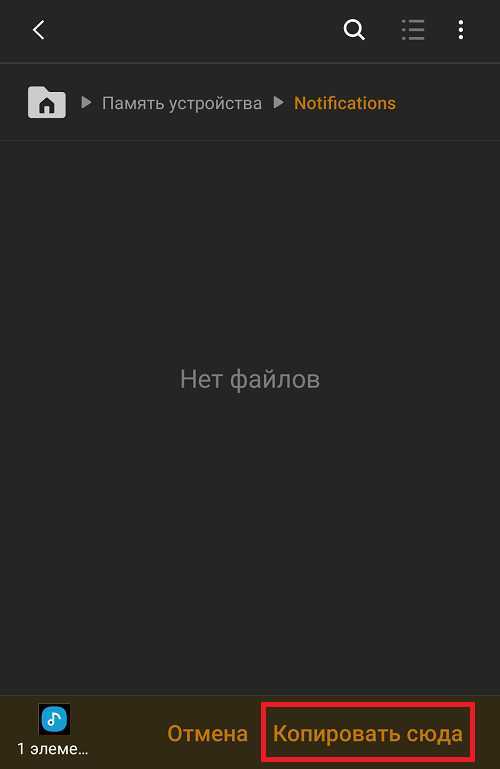
Файл был скопирован в папку.
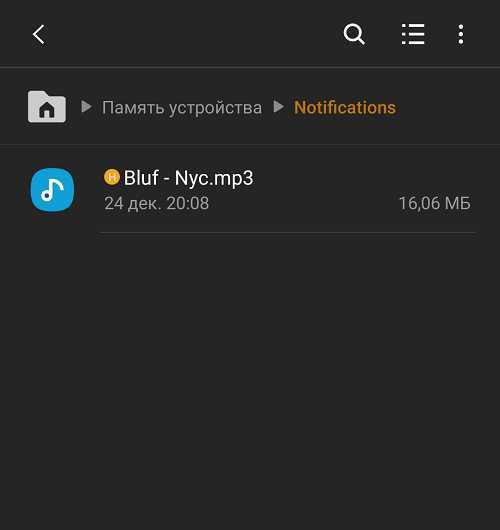
Теперь делаем все то же, о чем сказано в первой части статьи: идем в настройки, выбираем раздел «Звуки и вибрация», затем — пункт «Звуки уведомлений», нужная SIM и… И ищем в списке мелодию, которая появится в этом списке, поскольку мы поместили ее в папку Notifications. А вот и она — тапаем по ней и нажимаем «Назад».
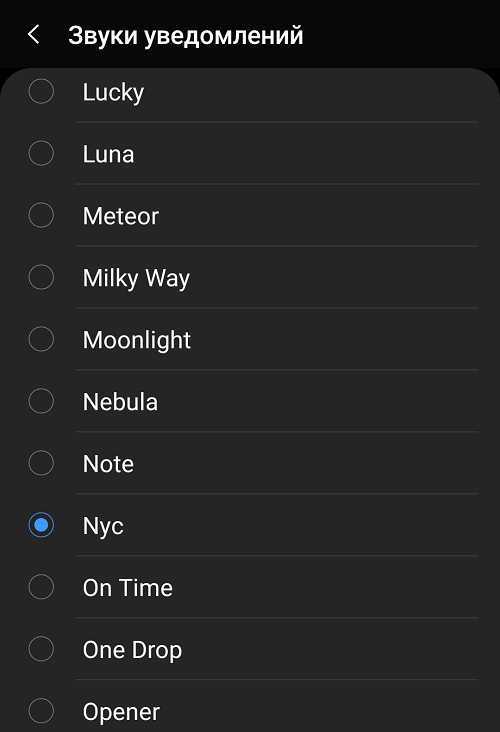
Готово.
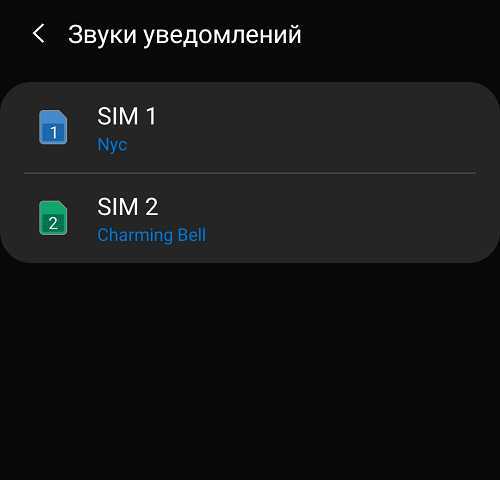
Если вы переносите мелодию с компьютера или ноутбука, сразу переносите ее в папку Notifications, тогда рингтон моментально появится в разделе с мелодиями для уведомлений. Количество рингтонов для данной папки, насколько нам известно, не ограничено.
Как на Хуавей Хонор поставить свою мелодию вызова на первую или вторую сим карту.
Хотите поставить свою мелодию на входящие звонки Хуавей Хонор, но не знаете как? На этой странице вы найдете подробную инструкцию как установить свою мелодию на Huawei Honor и подобных Андроид смартфонах и планшетах. Есть несколько способов, можно ставить свою мелодию, как на первую сим-карту, так и на вторую сим карту, что позволяет определять по мелодии на какую симкарту поступил звонок. Все способы описаны и показаны с прикрепленными скриншотами, посмотрите какой из способов самый удобный и подходит к вашему устройству и поделитесь об этом ниже в отзывах чтоб и другим осталась от вас полезная информация. Так же ниже будет ссылка, как установить свою мелодию на контакт. В нашем примере инструкцию по установке своей мелодии на входящие вызовы мы берем со смартфона Honor 9, данная информация должна подойти и к большинству других моделей Хуавей Хонор и подобным Андроид смартфонам и планшетам.
1 способ. Чтоб поставить мелодию звонка на Сим-1 или Сим-2 открываем предустановленное в телефоне или планшете Huawei Honor приложение «Музыка». В открывшемся приложении выбираем нужную композицию то есть мелодию и нажимаем на меню в виде трех вертикальных точек как показано ниже на прикрепленной картинке. Далее в появившемся меню выбираем пункт «Установить как сигнал». Далее выбираем «SIM 1» или «SIM 2». Готово теперь при входящем звонке будет играть своя мелодия которые поставили вы.
2 способ. Второй способ позволяет на Андроид смартфонах в том числе на Huawei Honor устанавливать мелодию звонка на первую или вторую сим карту через настройки. Открываем «Настройки». В настройках находим пункт «Звук». Далее выбираем сим карту на которую нужно поставить свою мелодию «Мелодия вызова SIM 1» или «Мелодия вызова SIM 2». Выбираем мелодию из предложенных или устанавливаем свою выбрав в веху «Музыка (в памяти)» где выбираем нужную композицию и для подтверждения сохранения нажимаем «Галочку» как показано ниже на прикрепленной картинке.
3 способ. Третий способ так же позволяет устанавливать свою мелодию звонка на смартфоне с файлового менеджера, в примере мы посмотрим, как поставить мелодию вызова с родного установленного на Хуавей Хонор приложения «Файлы». Открываем приложение «Файлы». В открывшемся приложении выбираем пункт «Аудио» или «Память телефона» где можно самому найти свою мелодию для звонка в паках внутренней памяти или на карте памяти. В примере мы выбираем мелодию вызова открыв пункт «Аудио». Далее откроется список где нажимаем на нужную мелодию и удерживаем пока напротив не появится галочка как на картинке ниже. Далее нажимаем на кнопку «меню в виде трех вертикальных точек» нажимаем на него. В открывшемся меню выбираем пункт «Установить как». В следующем меню выбираем нужный пункт «Мелодия вызова SIM 1» или «Мелодия вызова SIM 2».
Как установить мелодию на контакт Huawei Honor и подобных Андроид смартфонах и планшетах.
> Все полезные советы для Huawei > Главная сайта
Надеюсь, один из способов помог вам поставить свою мелодию входящего звонка на первую или вторую симкарту. Не забудьте оставить отзыв и указать модель своего устройства и способ который подошел или более удобен чтоб и другим осталась от вас полезная информация. Если на вашем планшете или смартфоне мелодия звонка настраивается по-другому, то просим поделиться информацией ниже в отзывах, возможно, она окажется самой полезной для многих владельцев Андроид устройств.
- Мы будем рады, если вы оставите отзыв, полезную информацию или советы.
- Спасибо за отзывчивость, взаимную помощь и дополнительную информацию!!!
Как сменить и настроить свою мелодию для отдельных контактов или группы
Как поменять на одном из номеров
-
Откройте стандартное приложение «Контакты».
Выберите нужный контакт из списка
-
Выберите нужного абонента из справочника и нажмите на значок «пользователь» — откроется меню контакта.
Нажмите в приложении на значок в виде персоны
-
В меню контакта выберите пункт «Задать рингтон».
Какую мелодию вы хотите установить?
-
Выберите пункт «Найти при помощи файл-менеджера». Запустится Диспетчер файлов Android, с помощью которого легко найти нужную композицию MP3.
Найдите с его помощью нужный саундтрек
Попросите этого человека перезвонить вам — зазвучит выбранная композиция.
Как присвоить мелодию в Android группе контактов
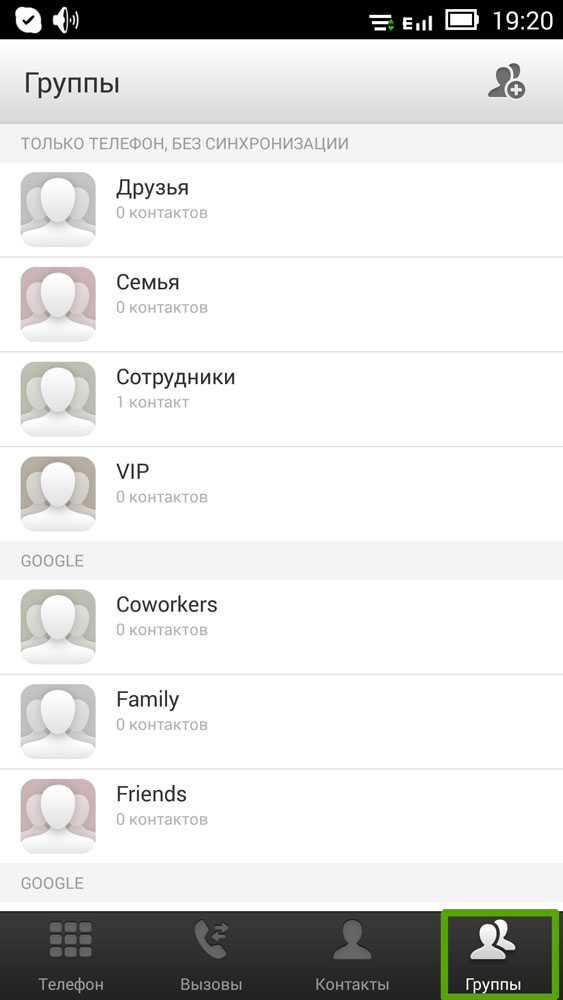
Выбор скачанных по Сети мелодий в приложении «Контакты» до ума ещё не доведён — это задача новых версий Android. Чтобы установить свои вызывные сигналы, используйте сторонние приложения, например, Group Realtones. Большинство из них доступны в PlayMarket.
Изменение звука уведомления отдельных приложений Android 9 и 8
В последних версиях Android присутствует встроенная возможность устанавливать разные звуки уведомлений для разных приложений.
Настройка выполняется очень просто. Далее скриншоты и пути в настройках приведены для Samsung Galaxy Note с Android 9 Pie, но и на «чистой» системе все необходимые шаги почти в точности совпадают.
- Зайдите в Настройки — Уведомления.
- Внизу экрана вы увидите список приложений, отправляющих уведомления. Если отображаются не все приложения, нажмите по кнопке «Просмотреть все».
- Нажмите по приложению, звук уведомления которого нужно изменить.
- На экране будут показаны разные типы уведомлений, которые может отправлять это приложение. Например, на скриншоте ниже мы видим параметры приложения Gmail. Если нам нужно изменить звук уведомлений для входящей почты на указанный почтовый ящик, нажимаем по пункту «Почта. Со звуком».
- В пункте «Со звуком» выбираем нужный звук для выбранного уведомления.
Аналогичным образом вы можете поменять звуки уведомлений для различных приложений и для разных событий в них или, наоборот, отключить такие уведомления.
Отмечу, что существуют приложения, для которых такие настройки недоступны. Из тех, что встретились лично мне — только Hangouts, т.е. их не так много и они, как правило, и без того используют собственные звуки уведомлений вместо системных.
Как добавить новый звук для уведомлений внутри вашего Samsung Galaxy A01?
Иногда мелодии, представленные для уведомлений, вам не подходят, и вы можете добавить свой собственный звук для уведомлений. Как изменить мелодию уведомлений?
- Вы должны были найти и загрузить звук на свой компьютер
- Затем вам нужно подключить ваш Samsung Galaxy A01 к компьютеру.
- Если вы не знаете, как передавать файлы с ПК на Samsung Galaxy A01, прочтите нашу статью.
- Скопируйте выбранный звук на свой ПК
- Перейдите на свой Samsung Galaxy A01 в проводнике Windows или Mac.
- И вставьте этот рингтон в папку вашего Samsung Galaxy A01 под названием Уведомления.
- Отключите Samsung Galaxy A01 от компьютера.
Когда может понадобиться менять звук оповещения
Поменять звук смс можно по нескольким причинам. В этот список входят:
- классический рингтон вас раздражает;
- музыку, сигнализирующую о входящем сообщении, плохо слышно;
- вы просто хотите поставить свою мелодию на смс.
При возникновении хотя бы одной из причин, естественно, появляется необходимость узнать, как поставить мелодию на смс.
Для Android 5,6,7
- В своем мобильном телефоне зайдите в «Настройки» и выберите пункт «Звук»;
- Далее вам необходимо нажать вкладку «Мелодия уведомлений по умолчанию»;
- На следующем этапе укажите, откуда вы хотите поменять звук: из стандартного набора вашей операционной системы или же из стороннего приложения (о них, кстати, будет описано ниже);
- Выбираете из списка новый звук и подтверждаете операцию.
Здесь же можно будет выбрать и уровень громкости. Учтите, что он может настраиваться отдельно от общей громкости вашего телефона.
Для Android 8,9
В этих версиях Андроида пункты меню немного отличаются от предыдущих версий. Поэтому порядок действий следующий:
- Зайдите в «Настройки» своего гаджета и выберите пункт «Звук»;
- Далее перейдите в «Расширенные настройки»;
- Следующий шаг – кликнуть по вкладке «Мелодия уведомления»;
- Перед вами откроется список доступных звуков для изменения. Выбираете тот, который вам понравился и подтверждаете операцию;
- Теперь у вас все уведомления будут приходить с сопровождением, которое вы установили по умолчанию.
Особенности настройки уведомлений в Xiaomi
Отличают от остальных гаджетов на системе Андроид Xiaomi. У него совсем другие пункты меню и опции. Если гаджет работает на операционной системе MIUI, владельцу нужно выполнить следующие действия:
- зайти в меню «Настройки», затем перейти в подраздел «звуки и вибрация»;
- далее нужно нажать на вкладку «уведомления»;
- перед пользователем откроется перечень доступных мелодий, которые можно установить. Если среди этих звуков нет подходящих, нужно нажать «Все мелодии», и сделать выбор.
Со SoundAssistant
Персонализация — это то, что пользователи Мобильные телефоны Samsung в Испании ценят и много. Именно по этой причине производитель предоставляет нам различные варианты, чтобы мы могли настраивать все аспекты нашего телефона. Поэтому одним из инструментов, который мы находим для настройки звука на нашем мобильном устройстве, является SoundAssistant. С помощью этого программного обеспечения у нас будет возможность управлять звуком каждого приложения независимо.
И, имея возможность контролировать звук каждого приложения по телефону индивидуально будет хорошим подспорьем в любое время, пока мы пользуемся мобильным телефоном. Например, если видео воспроизводились на Instagram слишком громкие, но вы не хотите понижать звук на смартфоне в целом. По этой причине мы можем придать ему другой звук, настроив его с помощью этого инструмента, разработанного южнокорейской компанией.
Раньше он был доступен для любого Android-устройства на Гугл игры, но теперь это стало эксклюзивно в магазине Galaxy . Кроме того, это программное обеспечение позволяет нам делать это с приложениями, которые нам нужны на нашем телефоне, поэтому мы можем иметь индивидуальный контроль над любым приложением. Для этого вам необходимо выполнить следующие шаги:
- При установке на Самсунг зайдите в Звуковой помощник .
- Войдите в раздел «Объем приложений» или «Объемы отдельных приложений».
- Щелкните значок +.
- Он покажет нам список приложений, которые у нас есть на телефоне, выберите нужное приложение или приложения.
- Наконец, нажмите на опцию Добавить.
Выбрав несколько различных приложений на своем смартфоне, с этого момента у вас будет возможность контролировать громкость этого программного обеспечения индивидуально.
Меняем мелодию звонка и уведомлений
На самом деле изменение звуков входящих вызовов или сообщений довольно простая задача, и этот процесс практически идентичен на всех версиях Android.
Способ 1
- для начала заходим в основные настройки системы;
- находим пункт «Профили звука» и заходим в него. На других устройствах название может отличаться, например «настройки звука»;
- напротив профиля «Общие» жмем шестеренку и попадаем в настройки профиля. Здесь нам становится доступными настройки: громкости, вибрации, мелодий речевого вызова, мелодии видеовызова, звуки уведомлений и др;
- выбираем мелодию звонка. Для этого делаем тап по пункту «Мелодия звонка речевого вызова» и попадаем в хранилище мультимедиа. Теперь осталось выбрать нужный рингтон и нажать OK. На эта опция может быть недоступна, если устройство находится в режиме вибрации (беззвучный);
- аналогичным способом настраиваем мелодии видеовызова и уведомлений.
Как Вы успели заметить, выше описанный способ позволяет выбирать только из встроенных звуков гаджета. Если у вас есть свои собственные рингтоны, которые Вы хотите использовать, Вам понадобится установить приложение стороннего производителя, чтобы была возможность изменить мелодию звонка и уведомлений.
Как изменить мелодию звонка и уведомлений на устройствах с операционной системой Android 5.0 Lollipop — смотрим видео ниже










![Как установить мелодию на sms-сообщения в android: пошаговая инструкция [2020]](http://clipof.ru/wp-content/uploads/e/6/1/e6163315bc8165d1b08ea417631f2c9c.jpeg)


















